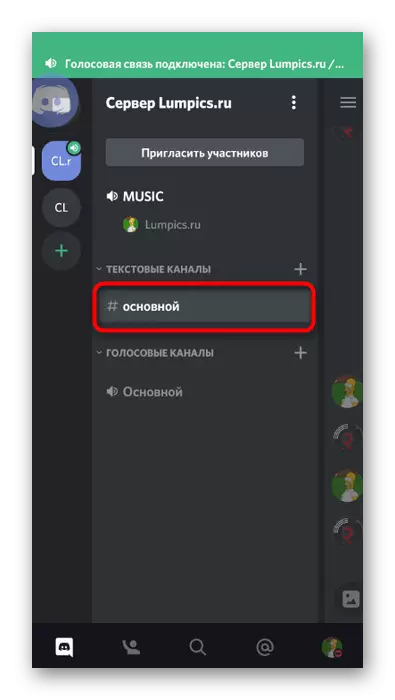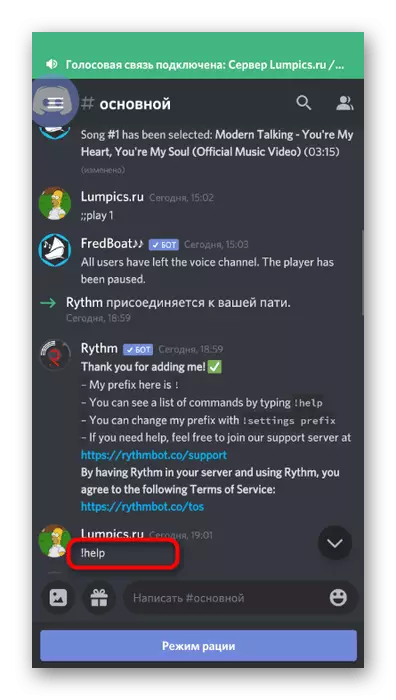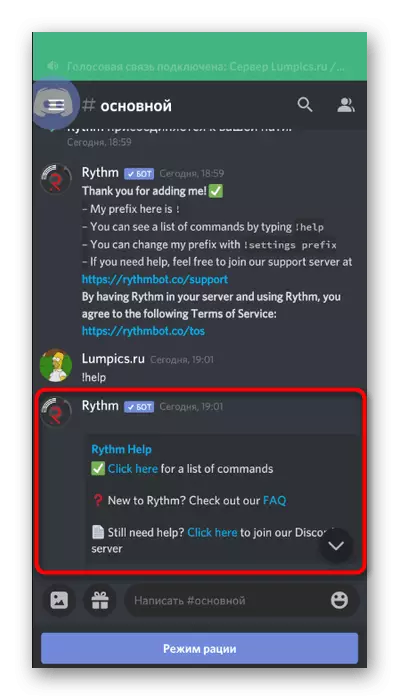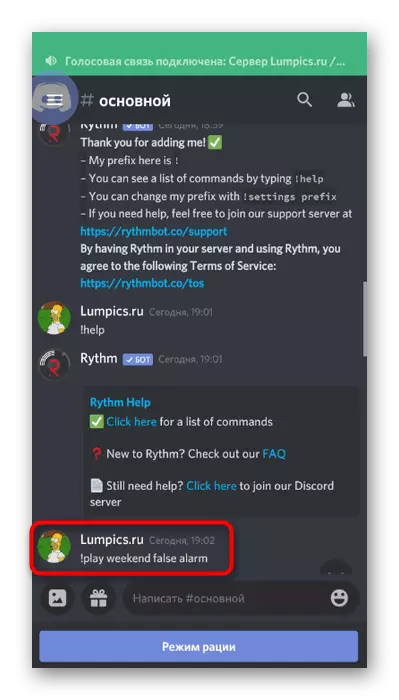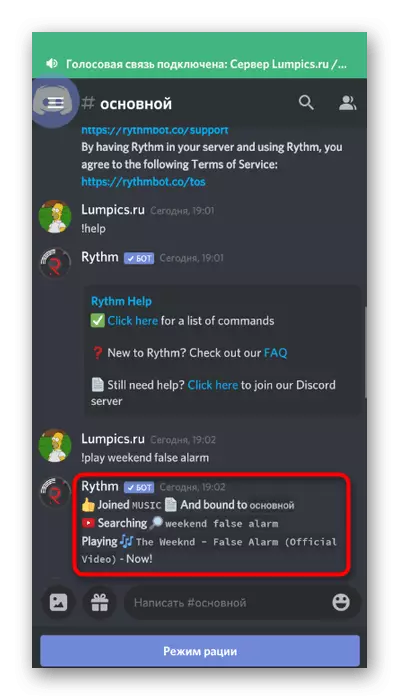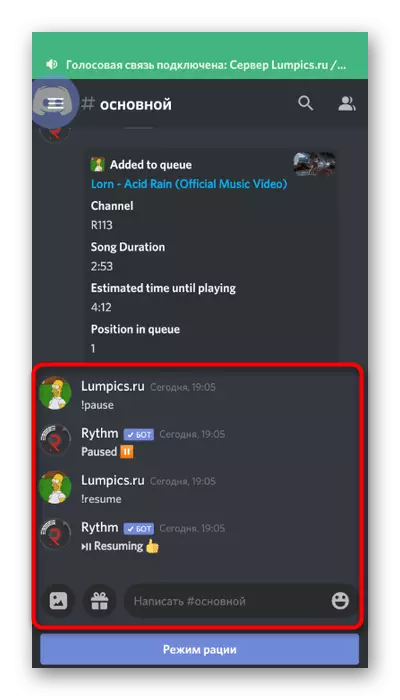Opcija 1: PC program
Većina učesnika nesklada provode vrijeme na serverima putem programa na računaru, paralelnoj sviranju i jednostavno zato što nadmašuje u pogledu mobilne aplikacije Funkcionalnosti. Isto se odnosi i na upravljanje poslužiteljem - lakše je to učiniti na računaru, na primjer, uključujući reprodukciju muzike s botom.1. korak: Dodavanje muzičkog bota
Glavni zadatak je dodavanje muzičkog bota na poslužitelju koji će se koristiti za reprodukciju zapisa. Da biste to učinili, morate imati prava administratora ili biti kreator poslužitelja. Izbor bota ovisi isključivo na vašim željama i interesima, jer postoji mnogo sličnih alata i svi su približno isti sa malim razlikama u planu sintaksa i pristupačnih naredbi. Više informacija o tome kako se dodaje odabrani bot, pročitajte članak na sljedećoj vezi.
Pročitajte više: Dodavanje muzičkog bota na server u neskladu
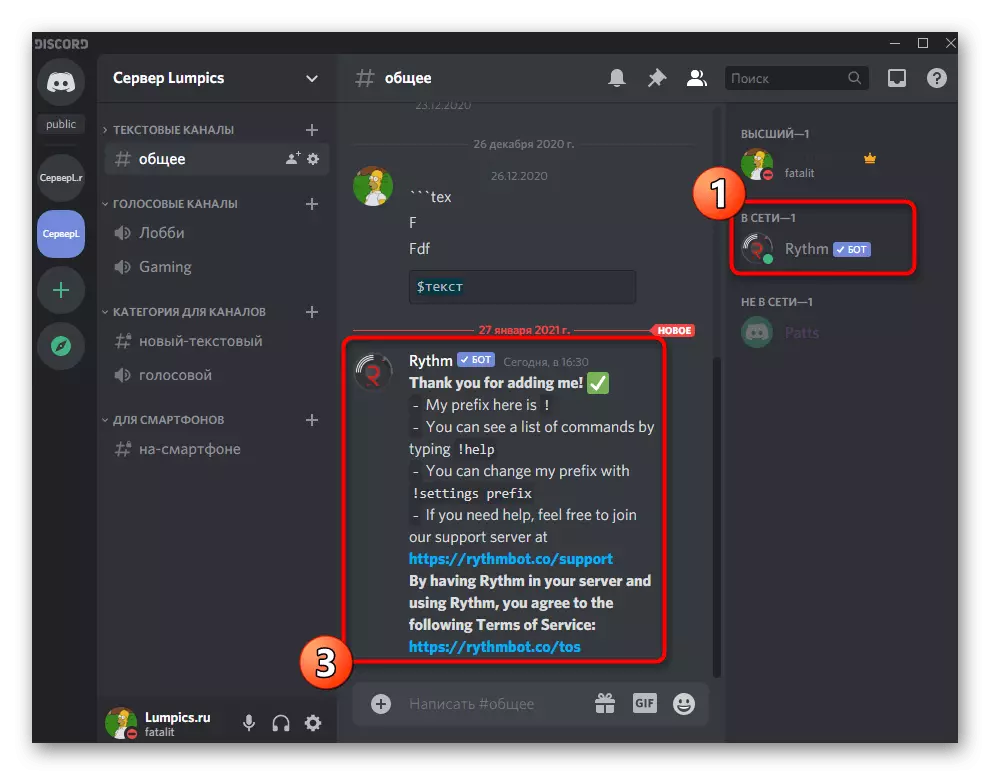
Korak 2: Odabir glasovnog kanala
Reprodukcija muzike vrši se na jednom od dostupnih glasovnih kanala poslužitelja. Svi se moraju povezati s njom, a vi - pokrenite reprodukciju odabranog zapisa ili popisa za reprodukciju. Svaki korisnik ima mogućnost promjene jačine zvuka ili ga uopće isključiti, ali samo za sebe. Ako je glasovni kanal već stvoren, jednostavno se povežite s njim i pređite na sljedeći korak.
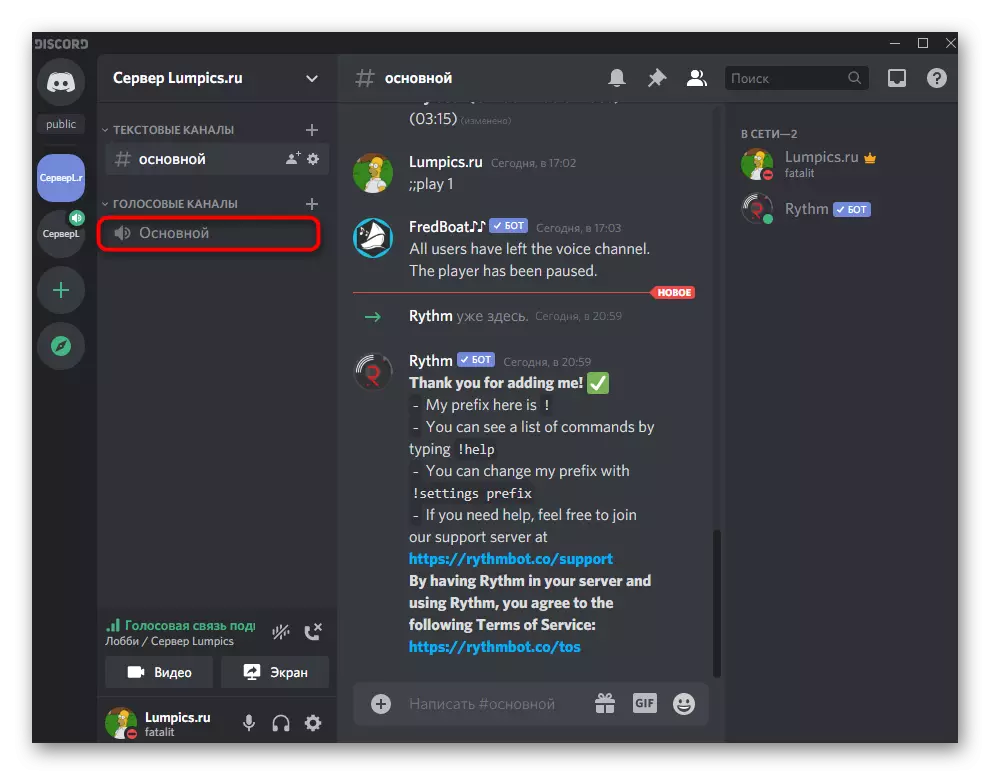
U slučaju kada raspoloživi govorni kanal nije prikladan za zadani cilj, morat ćete stvoriti novu, posebno za emitovanje muzike.
- Kliknite na ime poslužitelja i odaberite "Kreiraj kanal" sa liste koji se pojavi.
- U bloku "Tip kanala" označite marker "Glasovni kanal".
- Podesite odgovarajuće ime i potvrdite stvaranje.
- Povežite se na novi kanal klikom na njega s lijevim gumbom miša.
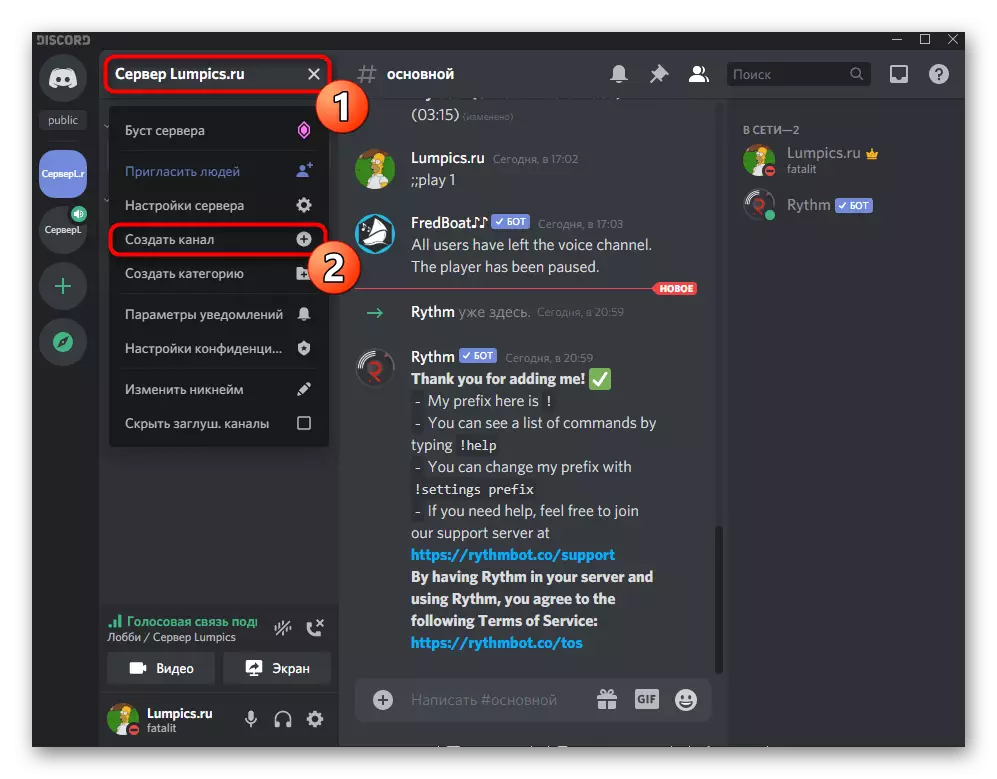

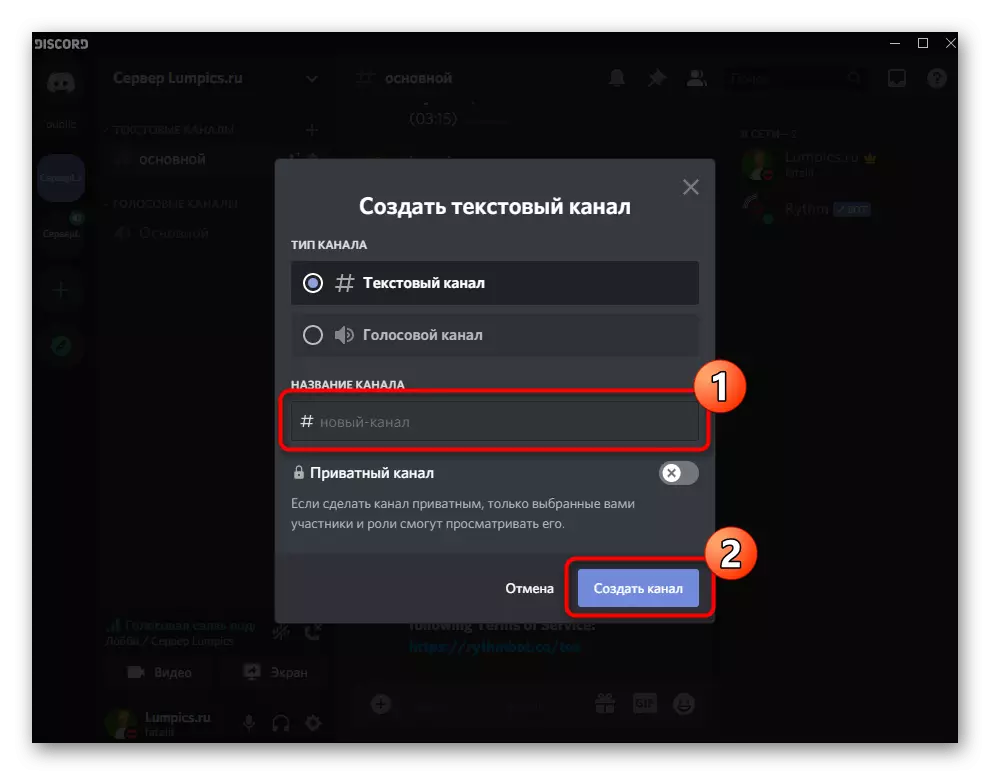
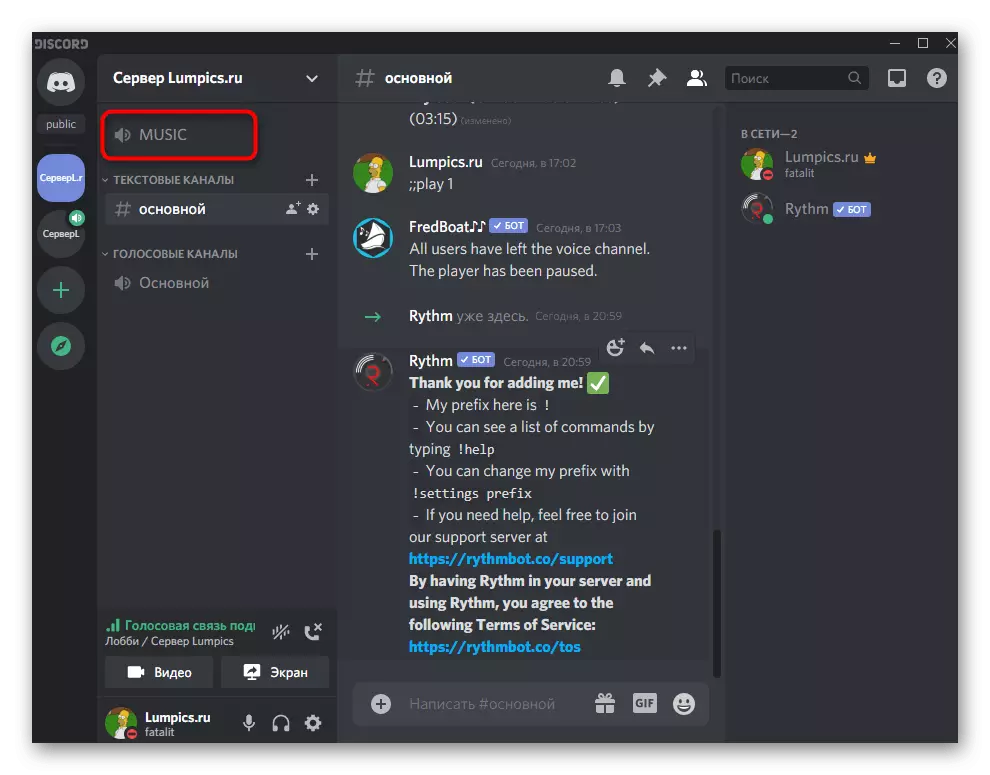
Na našoj stranici postoji poseban priručnik posvećen kanalima poslužitelja u neskladu. Tamo ćete pronaći informacije o tome kako ih distribuirati po kategorijama ako su kanali sa emisijama žele vidjeti pojedinačni blok.
Pročitajte više: Izrada kanala na poslužitelju u neskladu
Korak 3: Igranje muzike i kontrole bot
Sve preliminarne akcije su završene, znači da možete nastaviti sa uključivanjem muzike kroz dodani bot. U istoj fazi analizirat ćemo osnovne principe interakcije s ovim botom, ali samo na jednom primjeru.
- Nakon povezivanja sa glasovnim kanalom otvorite tekst chat gdje je bot poslao prvu poruku. Ovom tranzicijom glasovni kanal nije isključen.
- Unesite naredbu! Pomoć ili njegov modificirani prikaz ovisno o sintaksi dodane bot. Obično se prikazuje u prvoj poruci sa općim informacijama, tako da će biti potrebno samostalno baviti se ovim aspektom interakcije.
- Na primjer, uzeli smo ritm bot. Kada uđete u tim za pomoć, na službenoj web stranici nalazi se veza na kojoj se nalazi spisak svih naredbi. Ostali botovi jednostavno prikazuju linije s pristupačnim naredbama i njihovom dekodiranju.
- Ako idete na web resurs treće strane, potvrdite ovu akciju u odlomanju, u protivnom se lokacija jednostavno ne otvara.
- Pogledajte popis poruka i zapamtite glavnu, koja su obavezna primjena prilikom sviranja muzike.
- Vratite se u Discord i provjerite jeste li povezani na potrebni glasovni kanal, jer je bot povezan kada se aktivira.
- Većina muzičkih botova podržava automatsko pretraživanje putem YouTubea ili, na primjer, SoundCloud, pa unesite! Igrajte i naziv pjesme (naredba reprodukcije može biti različita).
- Bit ćete obaviješteni o početku pretraživanja pjesme i njegovom daljnjem emitovanju.
- Bot se automatski povezuje na glasovni kanal i sada svi njeni sudionici čuju reproducibilni sastav. Međutim, to se ne odnosi na vaš profil, jer se pjesma igra u ime ovog profila.
- Da biste provjerili, zamolite svog prijatelja da sluša pjesmu ili prelazi na drugi račun u web verziji glasnika.
- Svi muzički botovi podržavaju emisiju putem referenci, ako opcija pretraživanja ne donosi dospjele rezultate. Tada se mora kopirati u pretraživaču.
- Koristite istu naredbu! Igrajte, ali nakon što umetne vezu i ne upišite naslov staze.
- U slučaju našeg bota za pauzu, odgovori naredba! Pause.
- Nastavite kroz! Nastavi. Svaka radnja prati poruka s bota, tako da možete biti sigurni da sve radite u pravu.
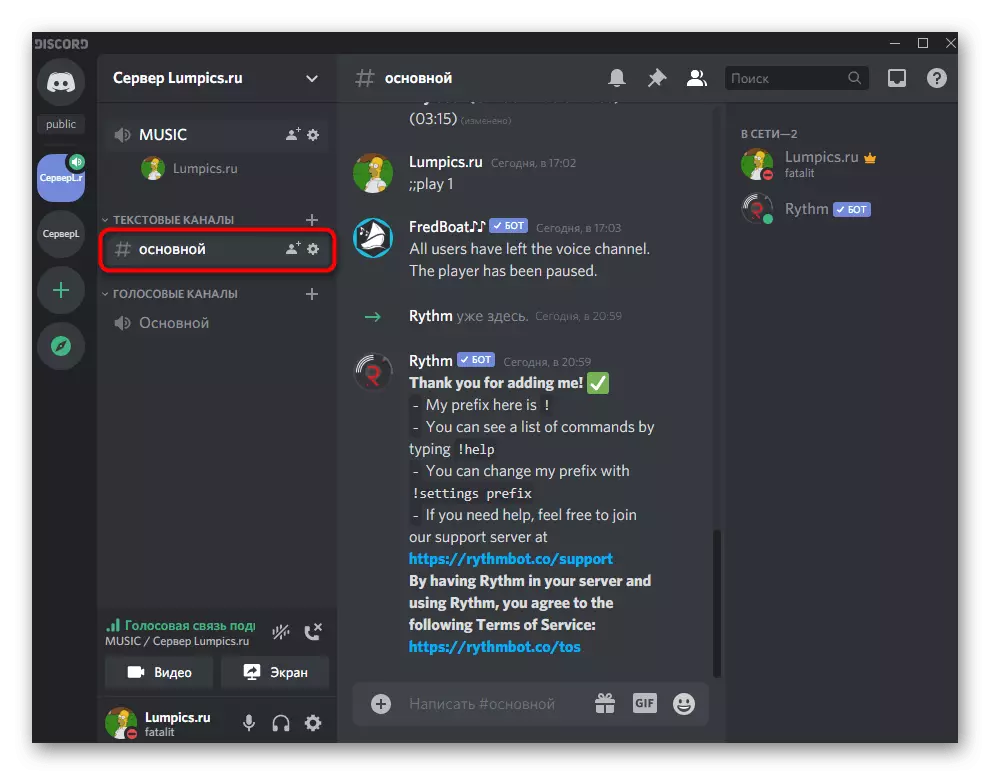
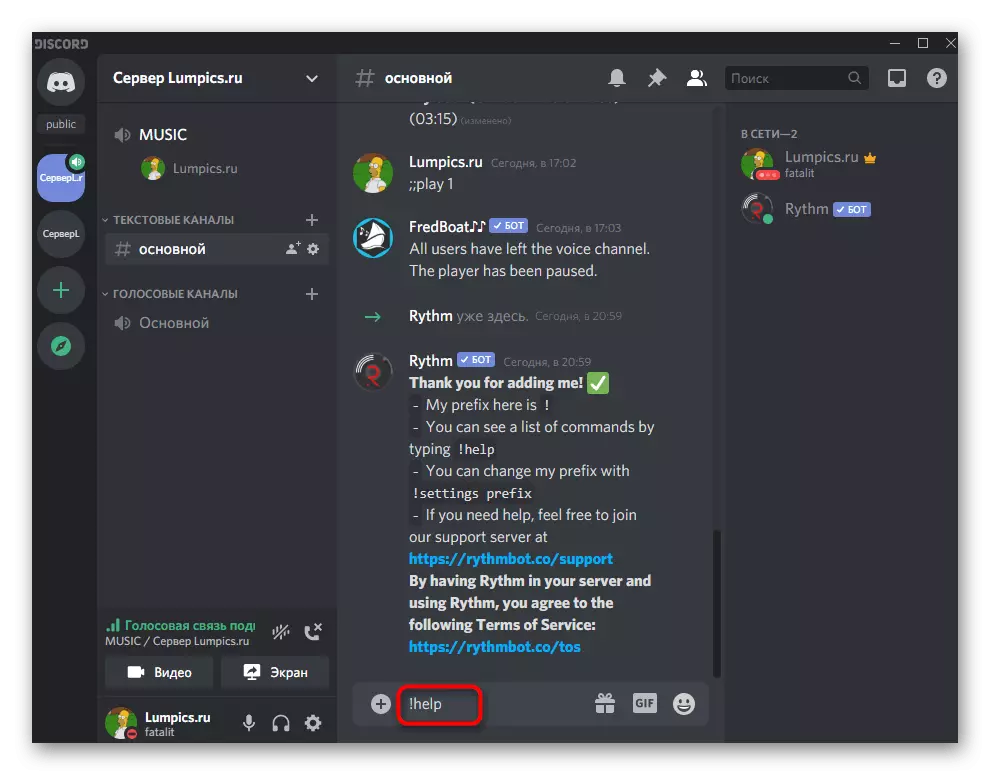
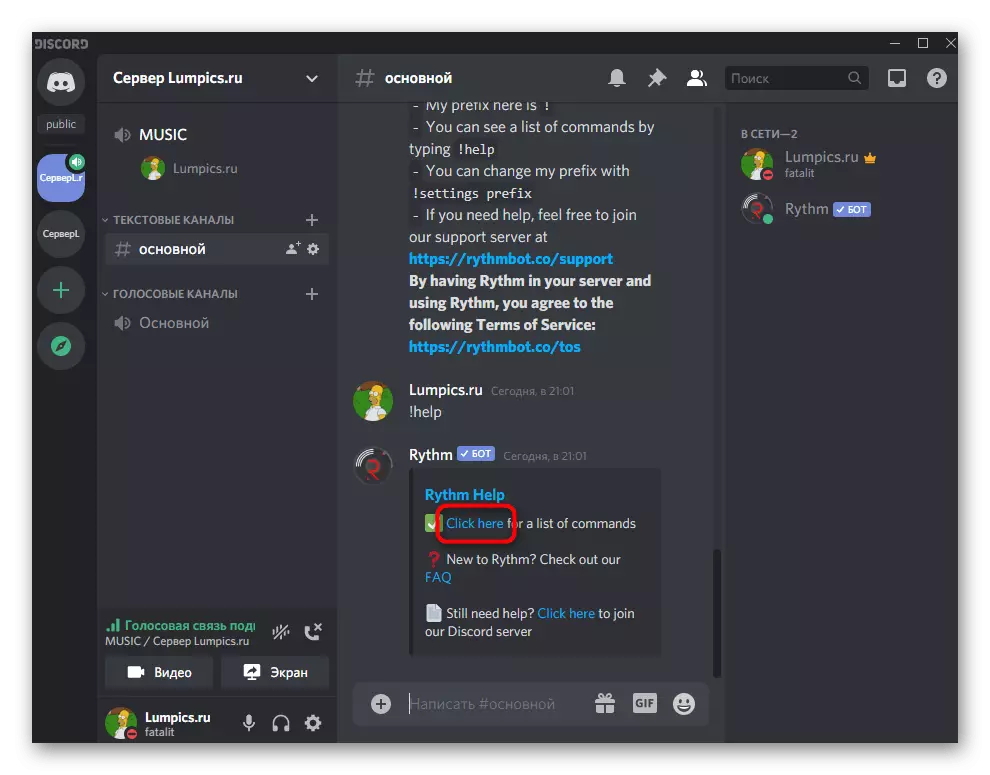
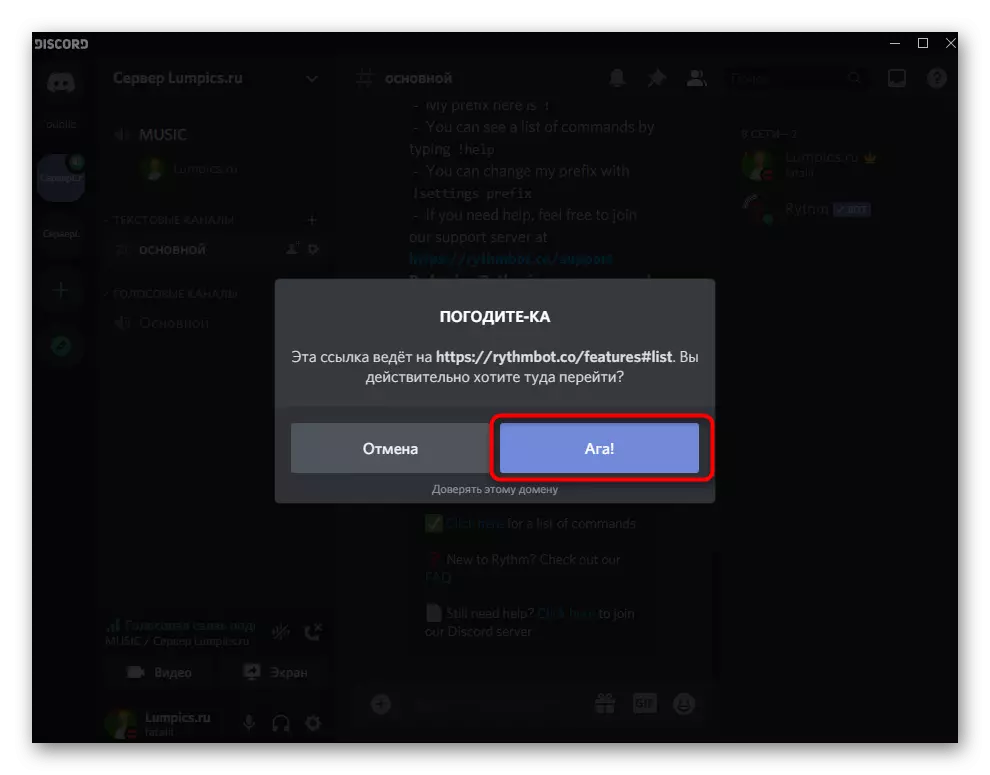
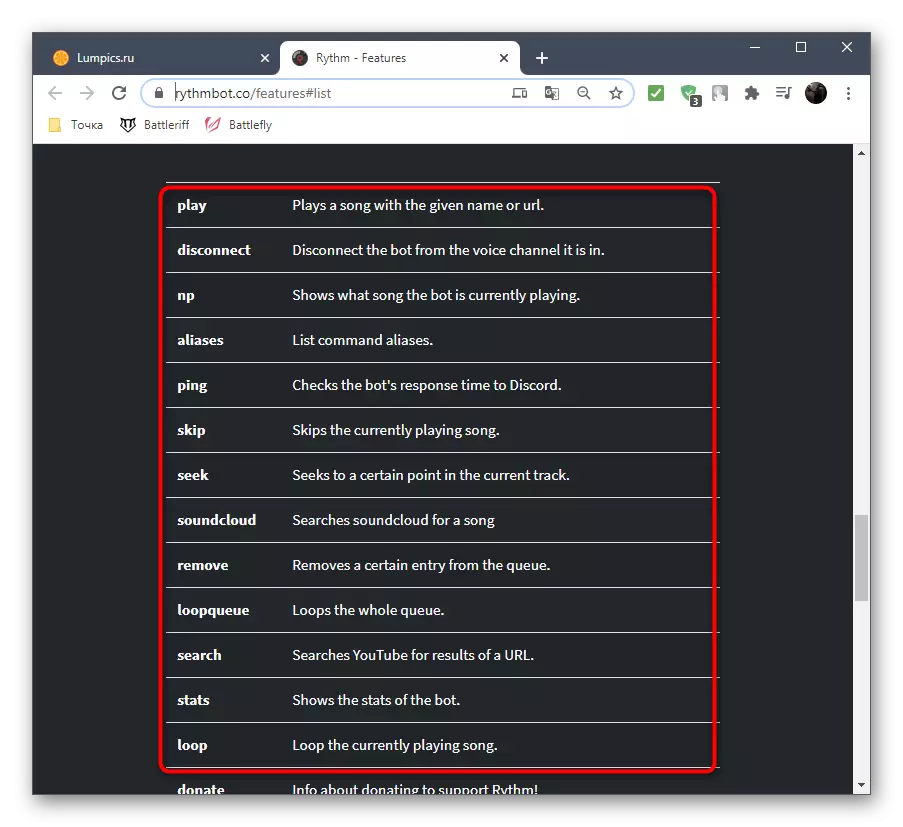
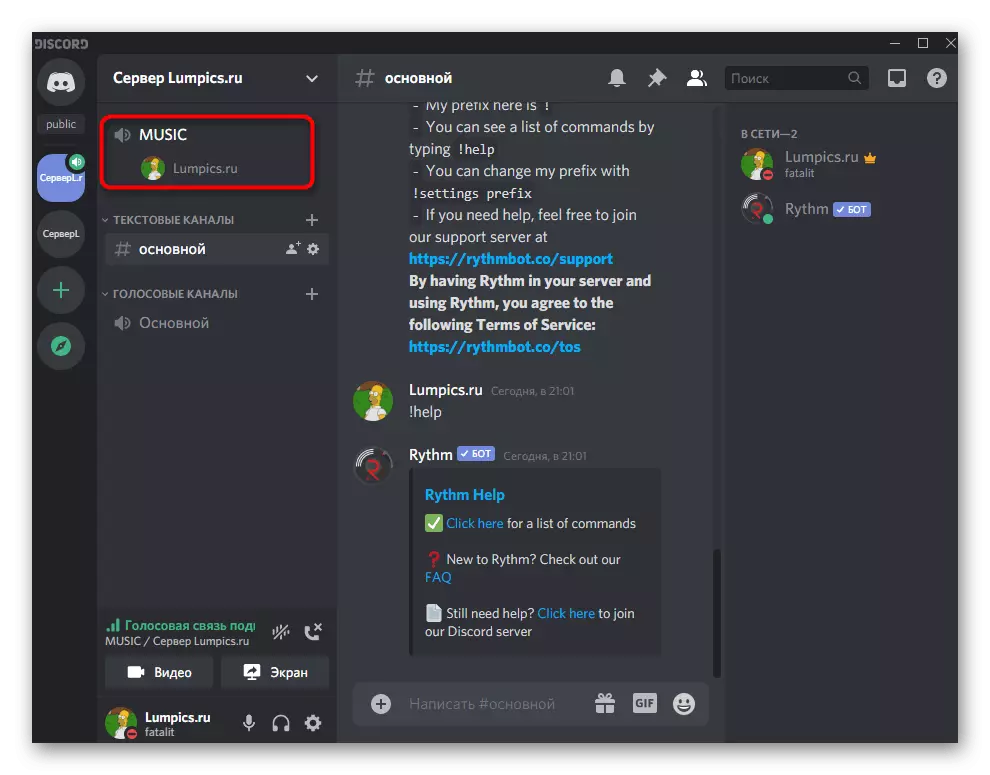
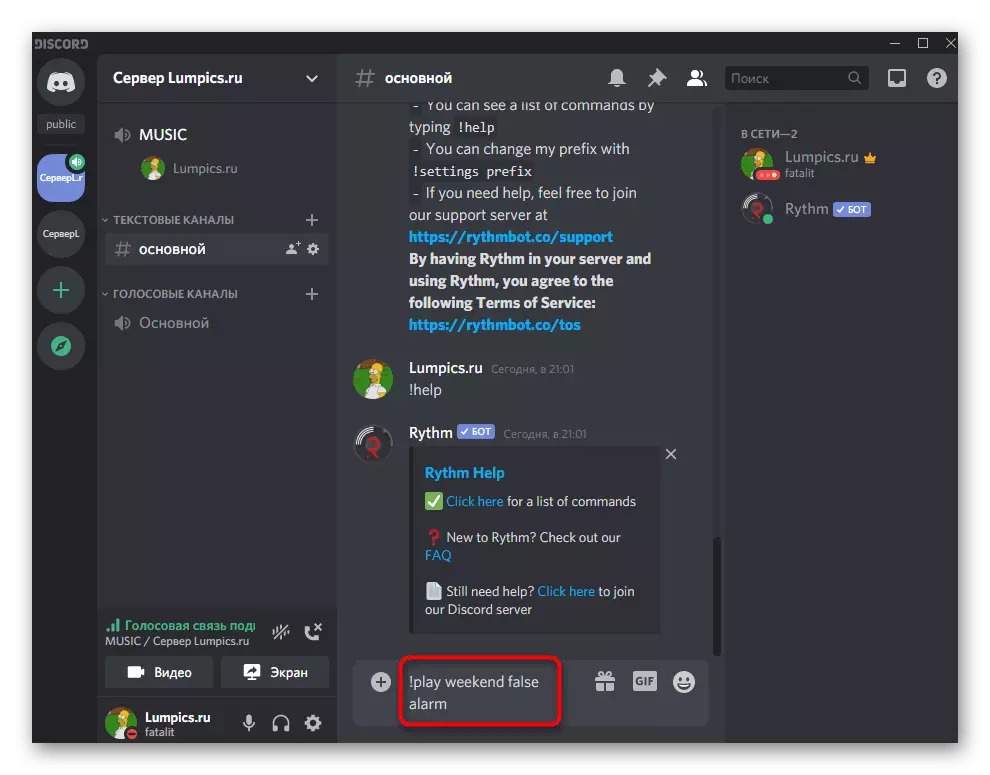
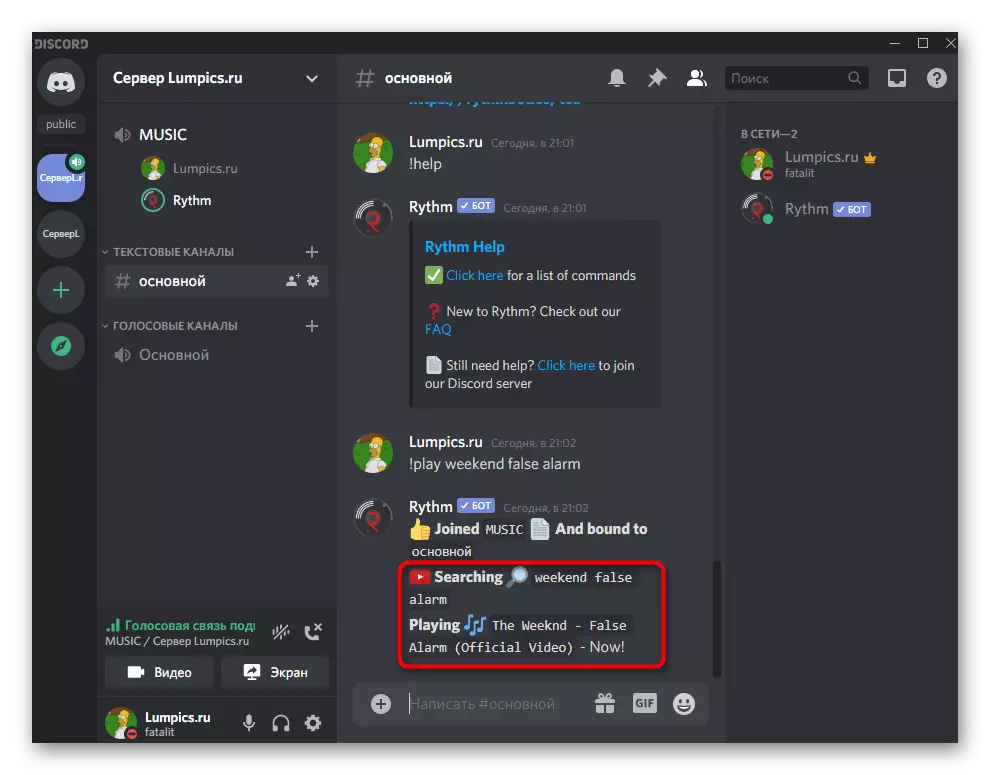
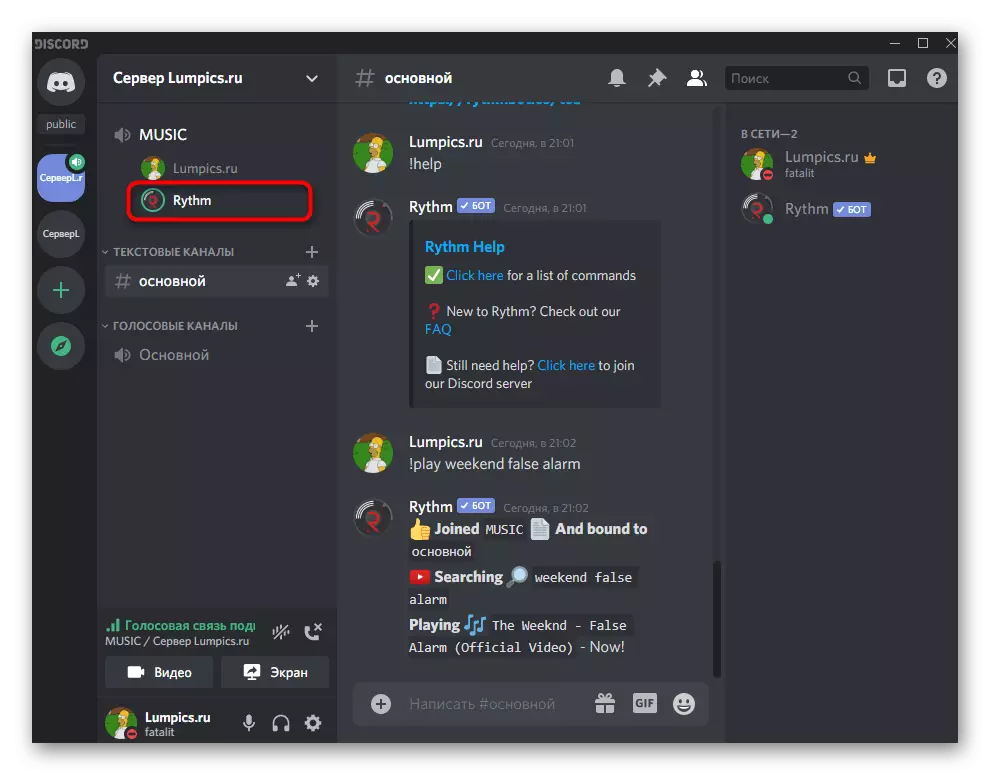
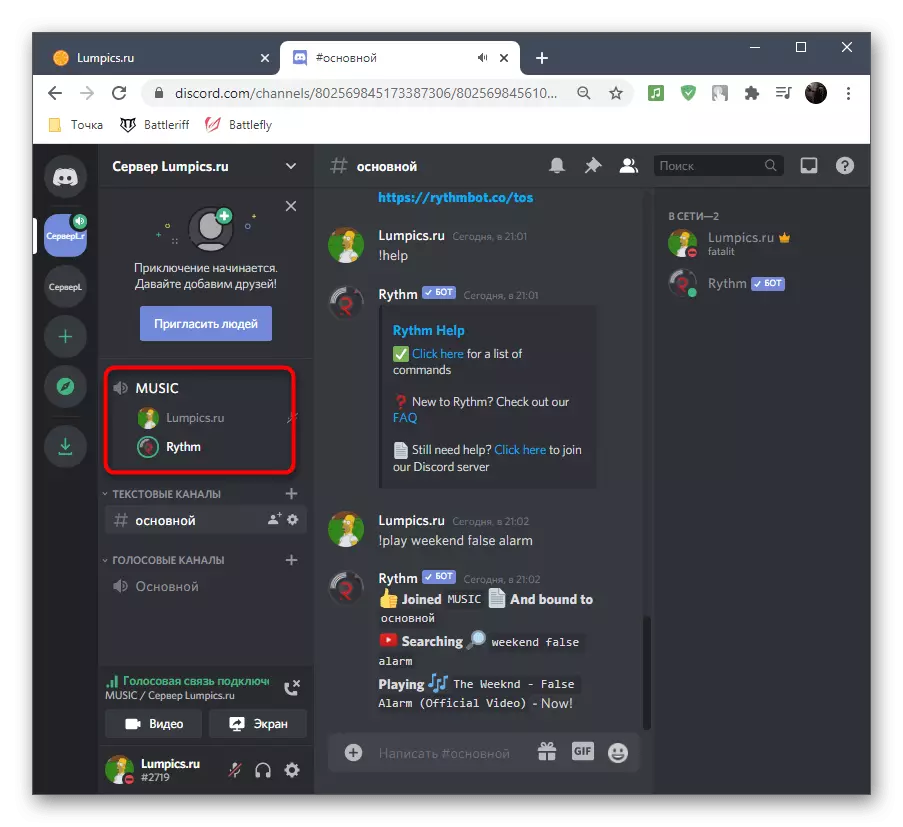
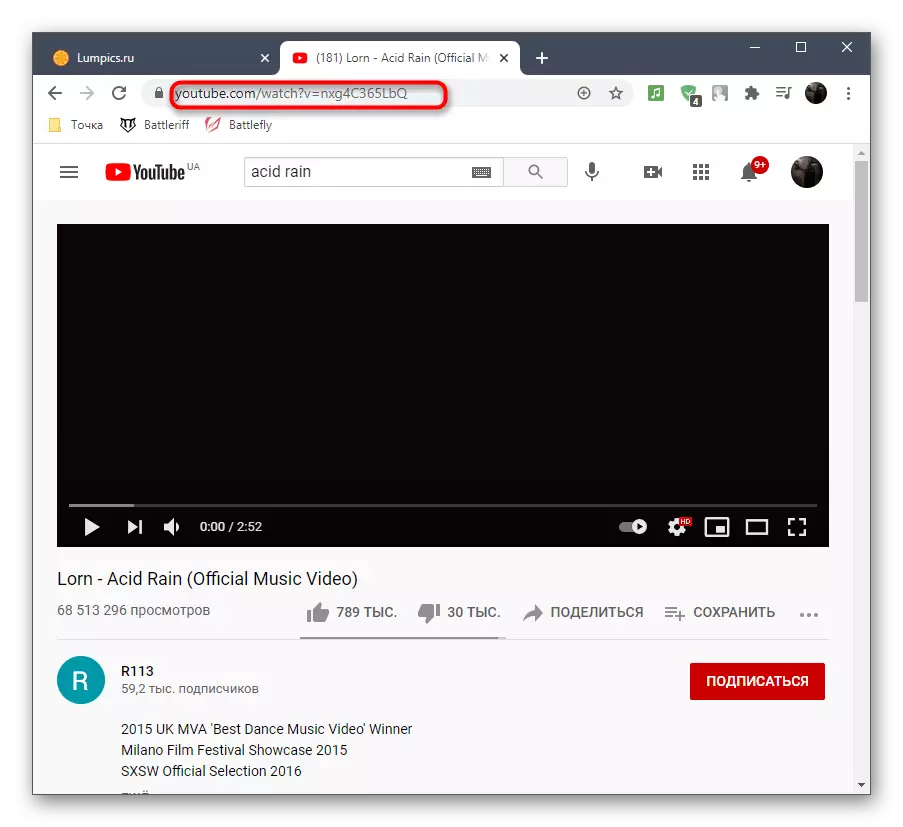
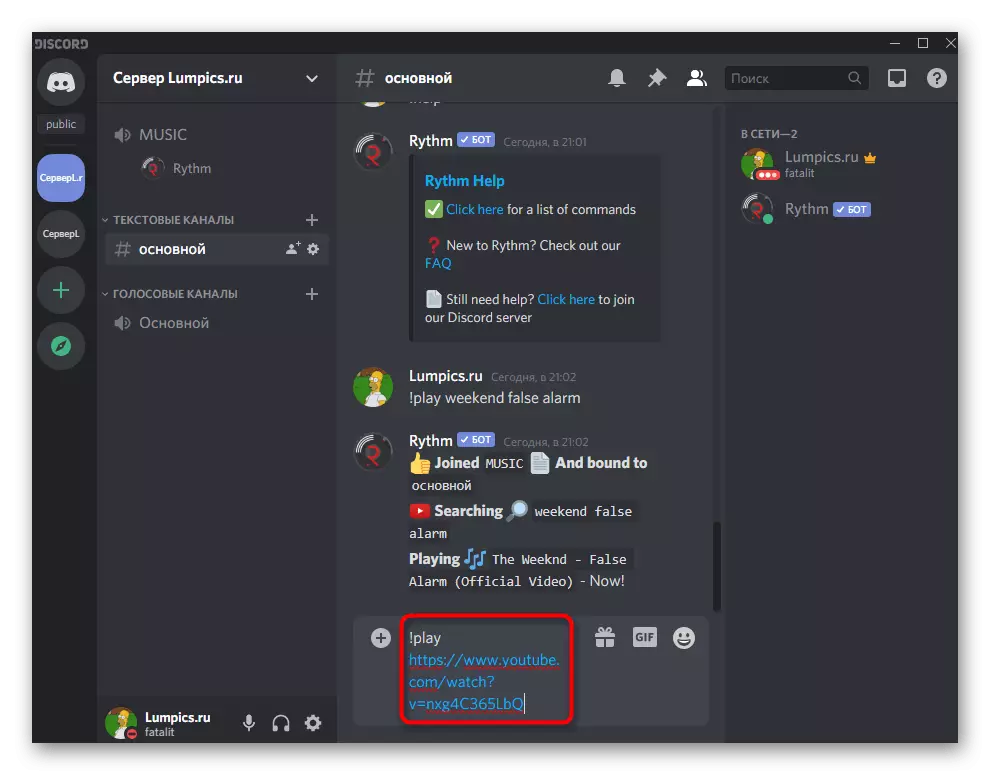
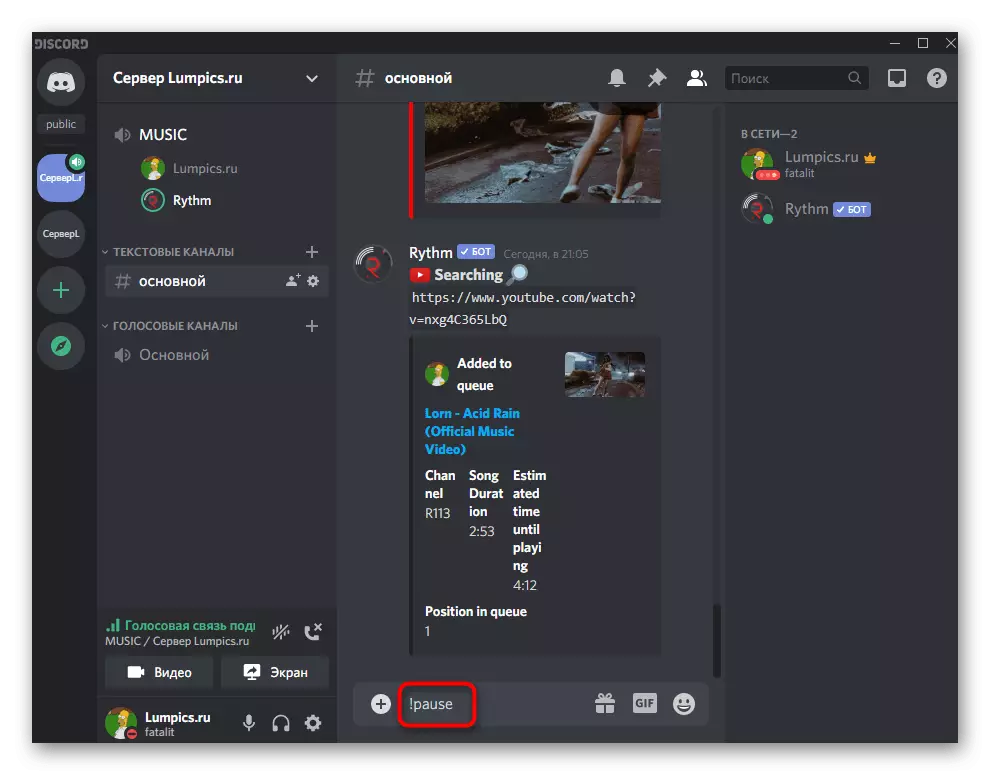
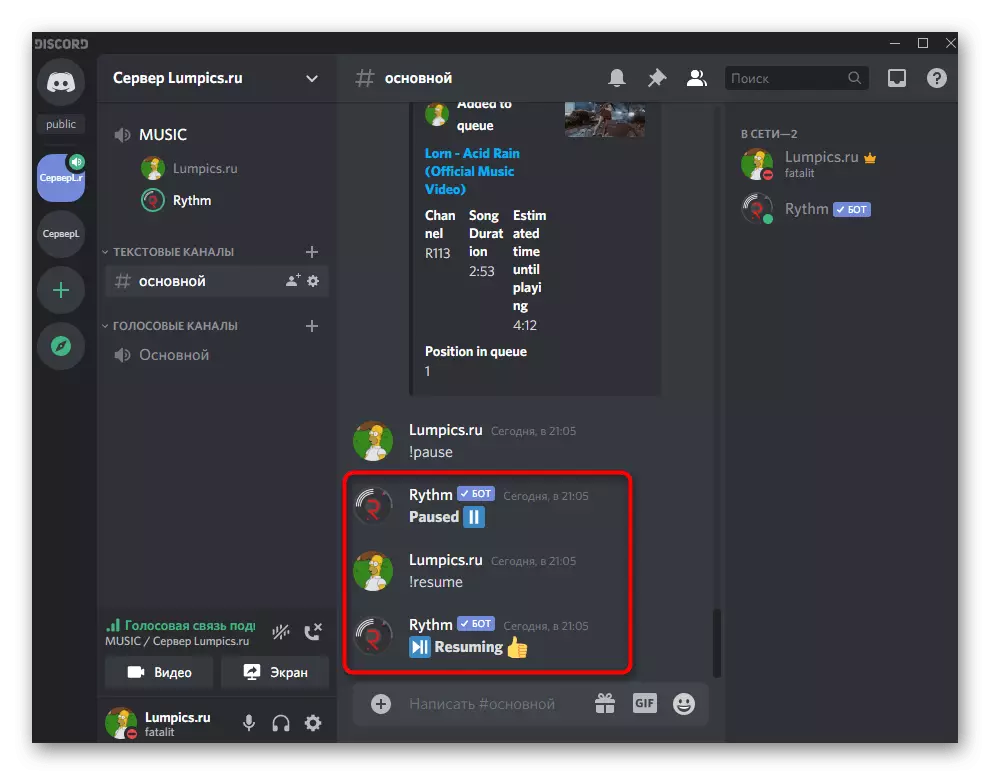
U istom primjeru se igraju cijeli popisi za reprodukciju - zatim za naredbu! Reprodukcija morate odrediti vezu na cijelu listu reprodukcije. Najpopularniji muzički botovi podržavaju preskakanje pjesama s popisa za reprodukciju, najčešće za ovu naredbu! Preskočite.
Korak 4: Isključivanje ili onemogućavanje bote
Na kraju prve opcije, ukratko ćemo analizirati kako bilo koji sudionik u govornom kanalu može prigušiti bot, a administrator ili tvorac poslužitelja je onemogućiti kad se reprodukcija muzike više nije potrebna.
- Bot se prikazuje s desne strane na popisu učesnika poslužitelja i ima odgovarajući marker koji ga definira kao bot. Morate ga pronaći i napraviti desni klik miša klik.
- Pojavi se kontekstni izbornik u kojem se nalazi klizač "Korisnički volumen". Premještanje je, mijenjate samo jačinu zvuka samo za sebe samo za sebe, bez ove postavke na ostalim sudionicima. Oni mogu prilagoditi jačinu na isti način.
- Administratori mogu isključiti zvuk, izvaditi bot ili ga privremeno ukloniti sa glasovnog kanala kada je potrebno. U istom kontekstnom izborniku za korake na poslužitelju odgovore se žice označene crvenom bojom.
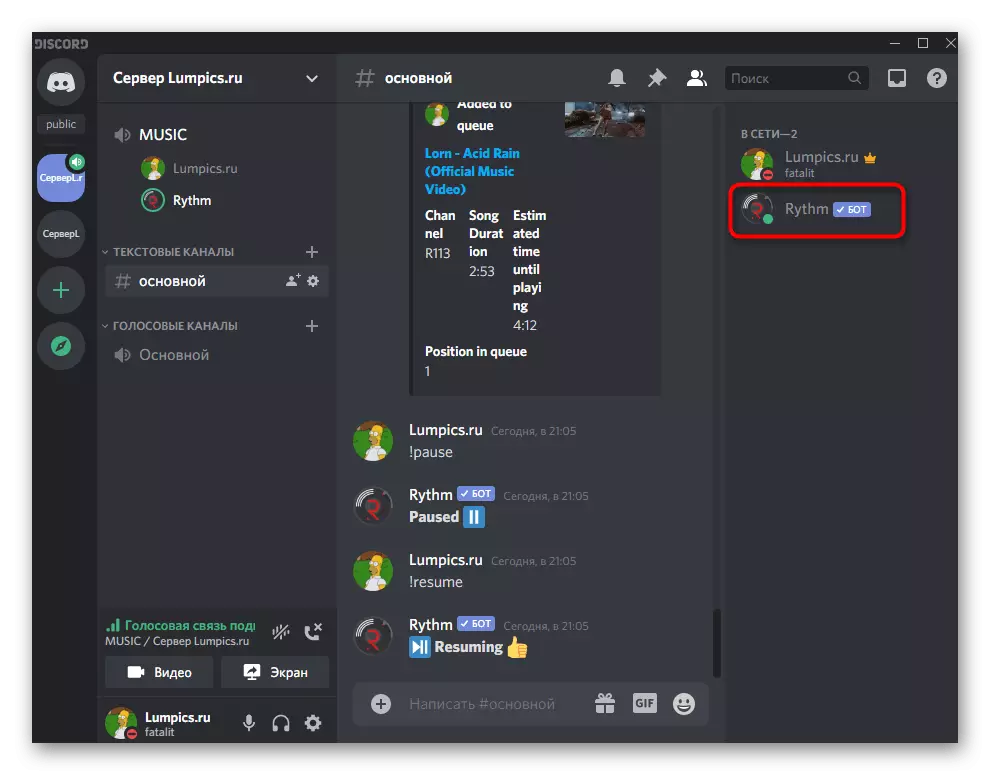
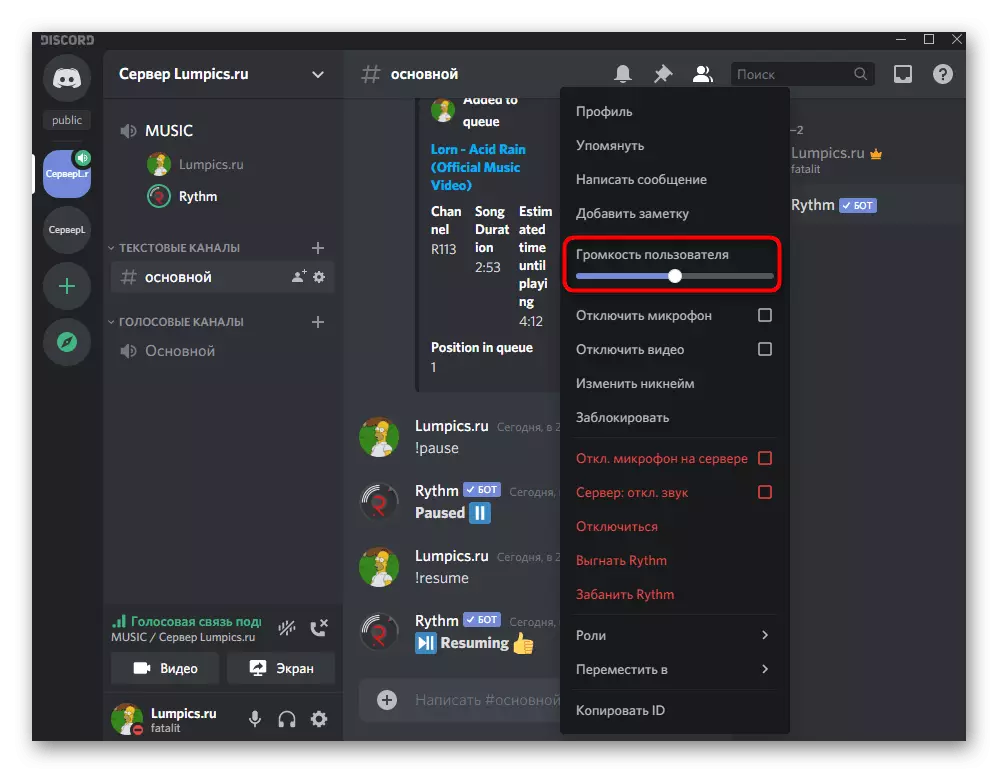
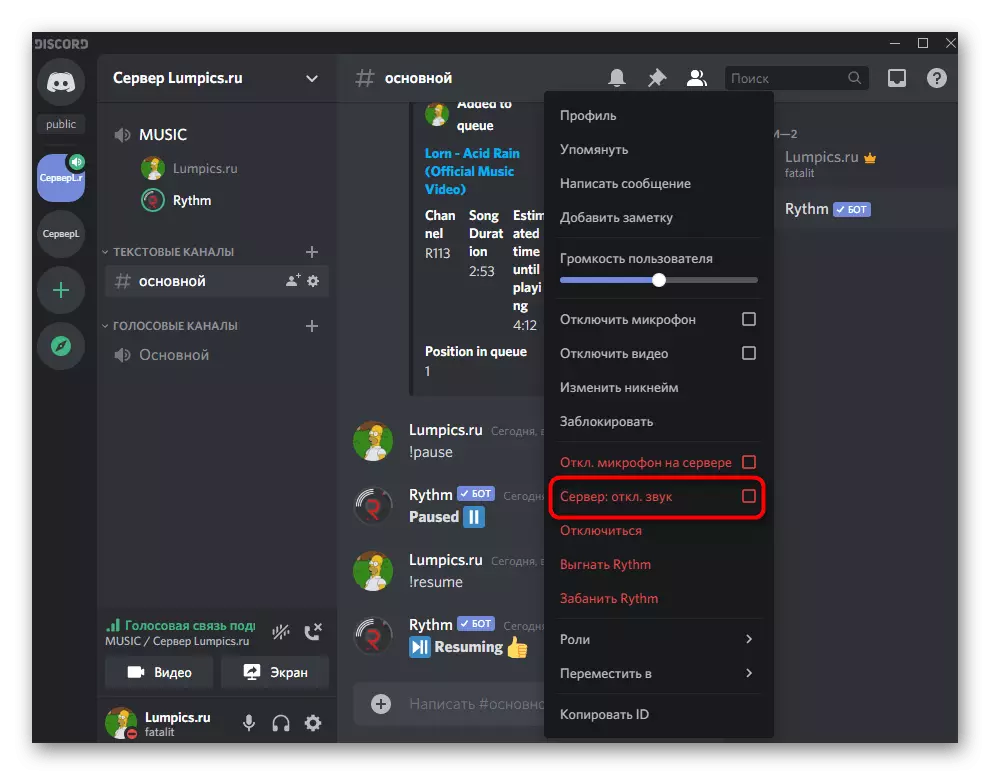
Kao dio ovog po korak po korak, samo smo rekli samo o glavnim aspektima sviranja muzike kroz bot i, naravno, takvi alati imaju mnogo veći skup funkcija: prikazivanje teksta trenutne numere, tajmer Postavljanje, novčani tok i još mnogo toga. Preporučujemo da stalno koriste takve botove na stalnoj osnovi da se upoznaju sa odjeljkom pomoći, naučite sve timove i saznajte o nijansima da su programeri definirani na svojoj stranici ili u prvoj poruci iz bota .
Opcija 2: Mobilna aplikacija
Vlasnici Discord Mobile aplikacije također mogu dodati muzički bot i emitirati neograničen broj kompozicija kroz njega, ali bit će malo složeniji zbog karakteristika ove platforme. Međutim, pogledajmo svaki korak detaljnije, a vi odlučite da li je prikladno koristiti ovu opciju.Korak 1: Dodavanje bota na server
U prvom koraku opcije 1 pružili smo vezu do materijala u punoj dužini posvećenoj dodavanju muzičkog bota na poslužitelju. Tamo ćete pronaći upute koje će odgovarati vlasnicima mobilnih uređaja koji nemaju pristup računaru za obavljanje ove akcije.
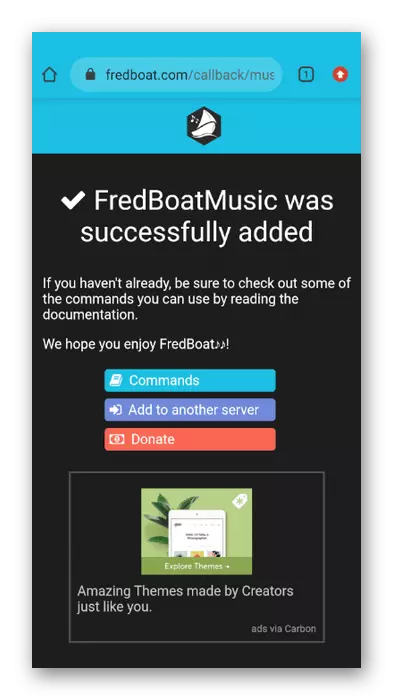
Dodajte bilo koji bot kao, nakon čega, nastavite s primenom sledećih koraka za postavljanje reprodukcije.
Korak 2: Odabir kanala za prevod muzike
Reprodukcija muzike vrši se na jednom od glasovnih kanala poslužitelja, respektivno, trebat ćete se povezati s njom. Da biste to učinili, otvorite listu dostupnih kanala i dodirnite potreban.
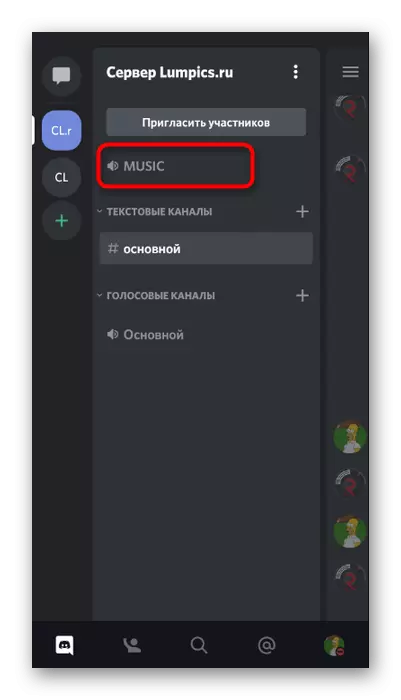
Ako nema takvog, prvo morate ga stvoriti. Ukratko pokažite primjer dodavanja novog glasovnog kanala koji će se koristiti u budućnosti za emitiranje zapisa.
- Kliknite na ime svog servera tako da se na ekranu pojavi meni upravljanja, gdje vas zanima CREATE CHANAL.
- Unesite ime kanala i označite marker "Glasovni kanal". Ako želite da budete privatni, aktivirajte opciju dodijeljena za to, ali prvo pročitajte obavijest da ova značajka daje.
- Nakon odabira kanala, kliknite na "Pridružite se glasovnom kanalu".
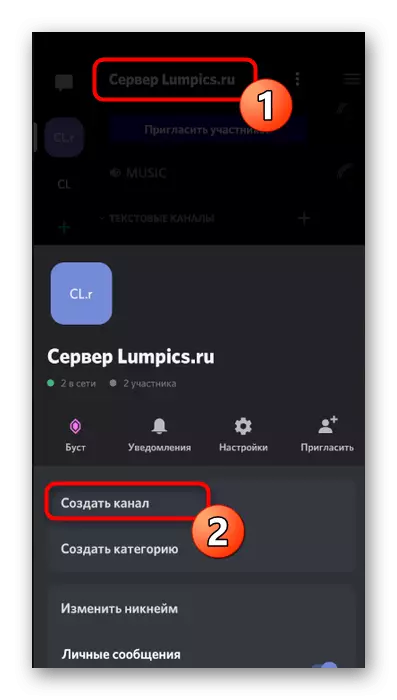
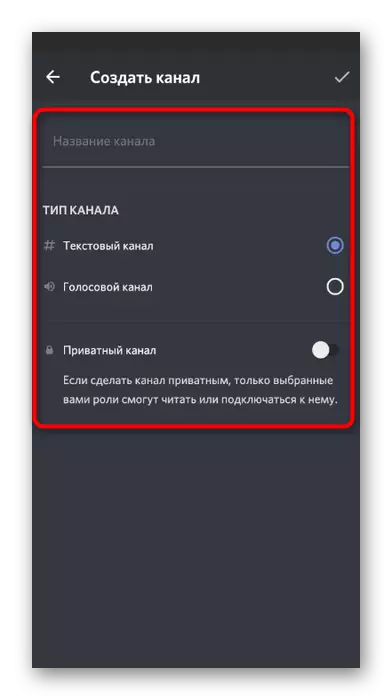
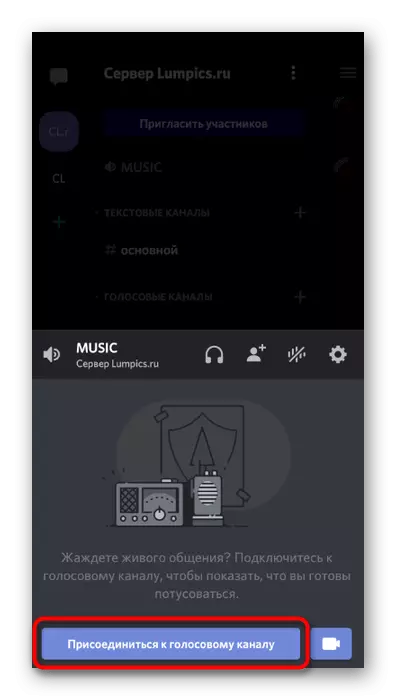
Korak 3: Igranje muzike i kontrole bot
Kao posljednji korak mobilnih uputstava za aplikacije, nesklad će analizirati utjelovljenje s dodanim botom, tako da svaki korisnik razumije kako igrati muziku i upravljati u stvarnom vremenu.
- Nakon pridruživanja glasovnom kanalu otvorite tekstualni chat, gdje je automatska poruka poslana prije bota.
- Unesite naredbu! Pomoć (ili neki drugi tim pomoći, o čemu se razgovara u prvoj Boti poruci).
- Pogledajte zajedničke timove za emitiranje muzike i pročitajte ostale informacije iz programera.
- Unesite! Igrajte i odredite naziv pjesme koju želite reproducirati. Ovisno o instaliranom botu botove, naredbe za pokretanje reprodukcije, koje uzimaju u obzir tokom svog unosa.
- Bit ćete obaviješteni o uspješnoj pretrazi i započeti reprodukciju navedenog sastava.
- Slično tome, staza se reprodukuje kada se njegova pretraga ne provodi po imenu, već ulazne veze, na primjer iz YouTubea.
- Pokušajte prestati igrati i ponovo pokrenuti pomoću naredbi ugrađenih u bot. Vidjet ćete izgled poruka o uspješnim performansama zadataka. Sada možete jednostavno kontrolirati botu desno putem mobilne aplikacije ili prebaciti se na njega kada je potrebno.